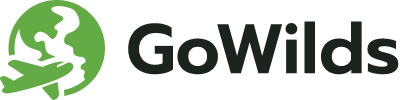在excel中怎么在一个表格中插斜线
在Excel中插入斜线的方法包括:使用单元格格式设置、插入形状工具、使用文本框、通过绘图工具。在本文中,我们将详细讨论这几种方法,帮助您在Excel中轻松插入斜线并进行相关操作。
一、使用单元格格式设置
1.1 设置斜线表头
使用单元格格式设置是最常见的插入斜线的方法,适用于创建带斜线的表头。
选择目标单元格:首先选择您希望插入斜线的单元格。
单击“单元格格式”:右键单击选择的单元格,然后选择“设置单元格格式”。在弹出的对话框中选择“边框”选项卡。
添加斜线:在“边框”选项卡中,您会看到斜线的图标(左上到右下或右上到左下)。单击该图标,然后点击“确定”。
输入文本:回到工作表,在单元格中输入文字,您可以使用ALT+ENTER来换行以适应斜线的分割。
1.2 格式化文本
为了使插入斜线后的文本更美观,您可以对文本进行进一步的格式化。
调整字体大小和颜色:选择单元格内的文本,使用工具栏中的字体大小和颜色选项进行调整。
对齐文本:使用“对齐方式”选项,调整文本在单元格中的位置,确保其与斜线保持一致。
二、使用形状工具
2.1 插入斜线形状
如果您希望在单元格中插入自定义的斜线,可以使用Excel的形状工具。
选择插入形状:在工具栏中选择“插入”选项卡,然后点击“形状”按钮,从下拉菜单中选择直线形状。
绘制斜线:在目标单元格中绘制斜线,按住Shift键可以确保斜线是45度角。
调整位置和大小:通过拖动斜线的端点来调整其位置和大小,使其适合单元格。
2.2 格式化斜线形状
为了使斜线更为美观,您可以对其进行格式化。
改变颜色和粗细:右键单击斜线,选择“设置形状格式”。在弹出的对话框中,您可以改变斜线的颜色和粗细。
添加阴影和效果:在“设置形状格式”对话框中,您还可以添加阴影和其他效果,使斜线更加醒目。
三、使用文本框
3.1 插入文本框
使用文本框插入斜线可以更加灵活地控制文本和斜线的位置。
选择插入文本框:在工具栏中选择“插入”选项卡,然后点击“文本框”按钮。
绘制文本框:在目标单元格上绘制文本框,并输入所需的文本内容。
3.2 添加斜线
在文本框中添加斜线,可以使用形状工具。
选择插入形状:在工具栏中选择“插入”选项卡,然后点击“形状”按钮,从下拉菜单中选择直线形状。
绘制斜线:在文本框中绘制斜线,按住Shift键可以确保斜线是45度角。
调整位置和大小:通过拖动斜线的端点来调整其位置和大小,使其适合文本框。
四、使用绘图工具
4.1 绘制斜线
Excel的绘图工具提供了更多的自定义选项,可以帮助您绘制更加复杂的斜线。
选择绘图工具:在工具栏中选择“插入”选项卡,然后点击“形状”按钮,从下拉菜单中选择直线形状。
绘制斜线:在工作表中绘制斜线,按住Shift键可以确保斜线是45度角。
调整位置和大小:通过拖动斜线的端点来调整其位置和大小,使其适合单元格。
4.2 自定义斜线
绘图工具提供了更多的自定义选项,可以帮助您创建更加复杂的斜线。
添加箭头和其他形状:在绘制斜线后,您可以在其两端添加箭头或其他形状,以增加视觉效果。
使用组合工具:将斜线与其他形状组合在一起,创建更为复杂的图形。
五、综合应用
5.1 创建复杂表头
结合上述方法,您可以创建更加复杂的表头,以适应不同的需求。
使用单元格格式设置斜线:在表头的单元格中插入斜线,并输入主要分类。
使用形状工具添加细分线条:在单元格中添加更多的斜线,以区分不同的子分类。
使用文本框输入详细信息:在每个子分类中使用文本框输入详细信息,确保表头清晰易读。
5.2 创建图表和数据分析
在数据分析和图表制作中,使用斜线可以帮助您更好地展示数据关系。
在图表中添加斜线:在图表中使用形状工具添加斜线,以标注关键数据点或趋势线。
在数据表中使用斜线:在数据表中使用斜线区分不同的数据区域,提高数据表的可读性。
通过以上几种方法,您可以在Excel中轻松插入斜线,并根据具体需求进行自定义和优化。这些技巧不仅可以提高您的工作效率,还能让您的Excel表格更加专业和美观。
相关问答FAQs:
1. 问题:在Excel中如何在一个表格中插入斜线?
回答:在Excel中插入斜线是一种常见的表格格式化需求,可以通过以下步骤实现:
选择需要插入斜线的单元格或区域。
在主页选项卡的字体组中,点击“边框”按钮。
在弹出的边框设置对话框中,选择“斜线”选项。
根据需要选择斜线的样式和颜色,并确定。
单击“确定”按钮,斜线将被插入到选定的单元格或区域中。
2. 问题:如何在Excel中插入斜线来分割数据?
回答:若想在Excel中使用斜线来分割数据,可以按照以下步骤进行操作:
在需要插入斜线的单元格中输入数据。
选择单元格或区域,然后在主页选项卡的字体组中点击“边框”按钮。
在边框设置对话框中,选择“斜线”选项。
根据需要选择斜线的样式和颜色,并确定。
单击“确定”按钮,斜线将被插入到选定的单元格或区域中,从而分割数据。
3. 问题:我如何在Excel表格中的单元格中添加斜线?
回答:若想在Excel表格的单元格中添加斜线,可以按照以下步骤进行:
选择需要添加斜线的单元格或区域。
在主页选项卡的字体组中,点击“边框”按钮。
在边框设置对话框中,选择“斜线”选项。
根据需要选择斜线的样式和颜色,并确定。
单击“确定”按钮,斜线将被添加到选定的单元格或区域中。
通过以上步骤,您可以在Excel表格中的单元格中轻松地添加斜线,以满足您的需求。
文章包含AI辅助创作,作者:Edit2,如若转载,请注明出处:https://docs.pingcode.com/baike/4303878